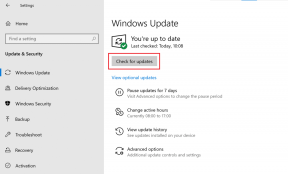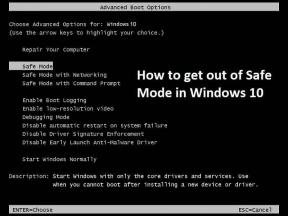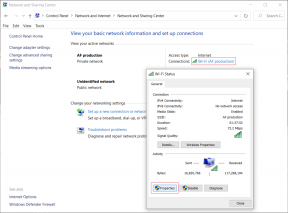Come scaricare in blocco le immagini in Chrome
Varie / / February 16, 2022

Le immagini sono ovunque su Internet ed è fantastico. Riesci a immaginare di usare Internet a metà degli anni '90 dove era principalmente solo testo? Usiamo le immagini in modi diversi ora. Nei blog di istruzioni come Guiding Tech, li usiamo per guidarti attraverso un processo tecnico. È molto meglio guardare negli screenshot annotati piuttosto che fare affidamento solo sul testo.
E arriva un momento nella vita in cui vuoi anche scaricare le immagini. Potrebbe essere per molte ragioni. Scaricare una singola immagine non è un grosso problema. Fare clic con il tasto destro, premere Salva come e hai finito.
Ma quando parli di a saggio fotografico che ha colpito la tua fantasia, o un elenco di poster da un blog di ispirazione di design che vuoi salvare come ispirazione, salvare le immagini una per una non funzionerà.
Perché potresti voler scaricare in blocco le immagini
Per avviare il download in blocco, ecco alcune idee in cui ha senso scaricare immagini in blocco.
- Sei in un blog di istruzioni come Insegnanti, iFixit o Guiding Tech e vuoi salvare gli screenshot per qualche processo.
- Un Album Imgur. Ti imbatti in un fantastico album Imgur pieno di fantastici sfondi o foto di viaggio che non puoi fare a meno di scaricare.
- Lo stesso vale per album su Flickro qualsiasi altro sito di condivisione di foto.

I tuoi casi d'uso potrebbero essere diversi. Pensa a una pagina web in cui ci sono forse una dozzina o più immagini che desideri scaricare.
Come scaricare in blocco le immagini in Chrome
Ci sono molte estensioni di Chrome per farlo e ne ho provate alcune. L'estensione migliore era quella dal nome modesto Scaricatore di immagini. Ha già circa 250.000 utenti ed era molto meno buggato dei suoi concorrenti.
Dopo aver scaricato l'estensione, vai alla pagina in cui si trovano tutte le tue immagini e fai clic sull'icona dell'estensione Image Downloader.

Verrà visualizzato un menu a discesa con le anteprime di tutte le immagini sulla pagina. Basta fare clic sulle immagini che si desidera scaricare e verranno evidenziate con un bordo blu. Una volta effettuata la selezione, vai in alto e specifica una sottocartella in cui desideri salvare le immagini.
Suggerimento per professionisti: Utilizzare i cursori per impostare l'altezza e la larghezza minime. Impostare la larghezza a circa 400 px significa eliminare gli elementi extra del sito Web come icone e altre lanugine estranee.
L'approccio delle sottocartelle è ottimo per la gestione delle immagini. È meglio scaricare tutte le immagini direttamente nella cartella dei download.
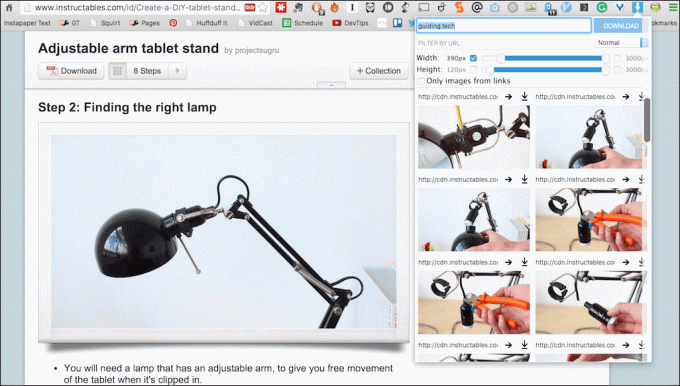
Quindi, fare clic su Scarica e proprio così tutte le immagini inizieranno a scaricarsi e verranno visualizzate nella cartella specificata.
Alternativa: download collettivo di immagini (ZIG)
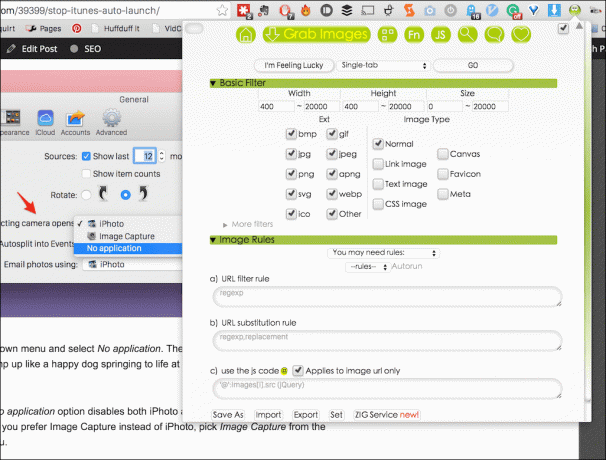
Scarica in blocco immagini (ZIG) è un'altra buona estensione per il download di massa con molte funzionalità aggiuntive.
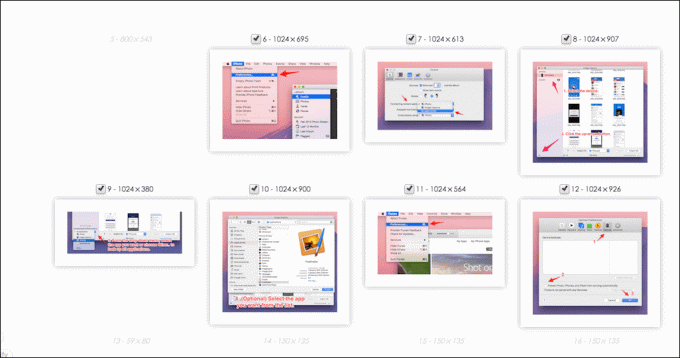
ZIG rende facile specificare le regole per la risoluzione delle immagini (che supporta anche Image Downloader), il tipo di immagine, le immagini collegate e molto altro. L'interfaccia utente non è concisa o intuitiva come Image Downloader, ma per quanto riguarda le funzionalità, penso che ZIG abbia il sopravvento.
Cosa scaricherai in blocco?
Ora che hai il potere di scaricare Un sacco di immagini da una pagina web tutte in una volta, come pensi di utilizzarla? Responsabilmente? Per il bene o per il male? Un po 'di entrambi? Fateci sapere nei commenti qui sotto.
Ultimo aggiornamento il 02 febbraio 2022
L'articolo sopra può contenere link di affiliazione che aiutano a supportare Guiding Tech. Tuttavia, non pregiudica la nostra integrità editoriale. Il contenuto rimane imparziale e autentico.